[LCD Monitor] Mechanismus ochrany ASUS OLED monitoru a záruční servis
Podrobnější informace k ochraně monitorů ASUS OLED najdete ve videu na kanálu ASUS na YouTube.
https://www.youtube.com/watch?v=2IUOA4NvNcY
Monitory ASUS OLED jsou vybaveny osvědčenými mechanismy, které ochrání vaši OLED obrazovku. Když OLED monitor zobrazuje statický obraz s vysokým kontrastem po delší dobu, může docházet k vypalování obrazu.
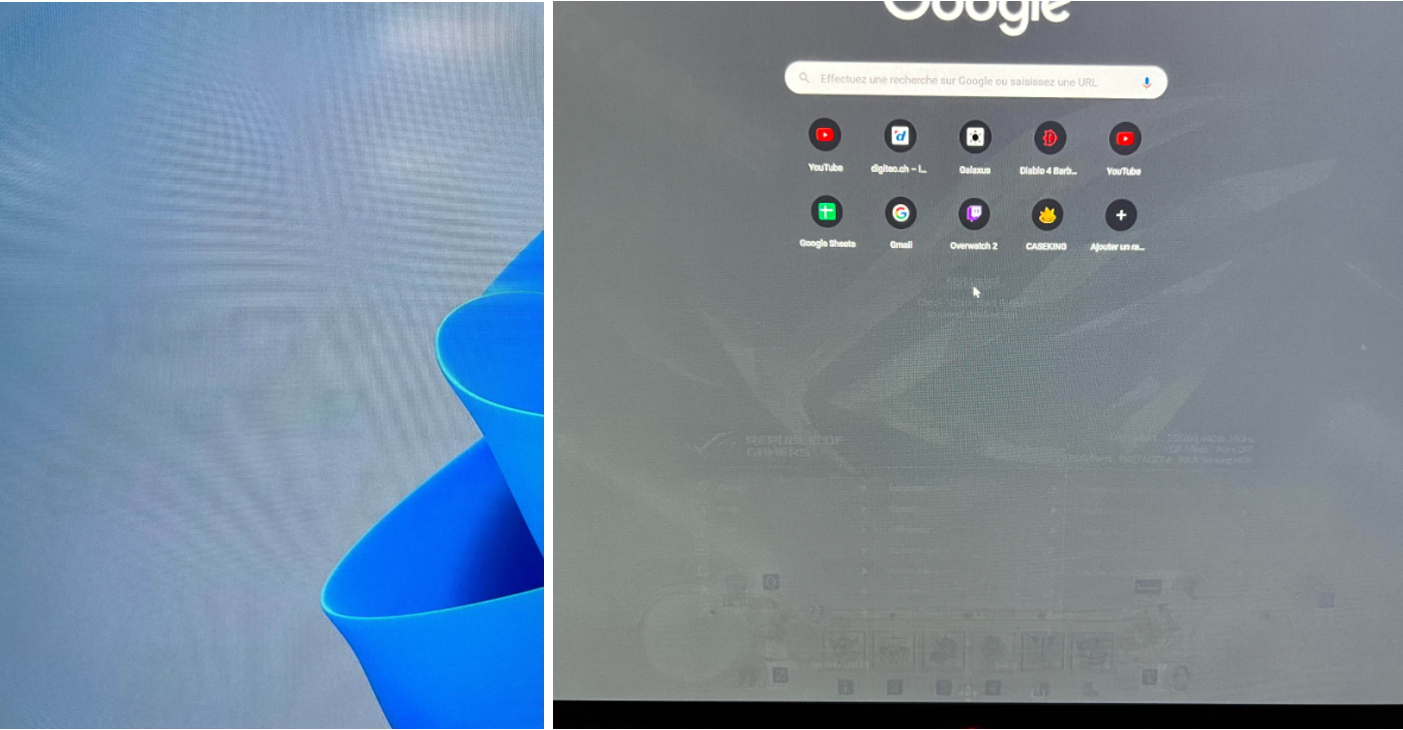
Aby k tomu nedocházelo, vyvinuli jsme technologii Pixel Shift, která mírně posouvá zobrazované pixely, díky čemuž váš monitor nezobrazuje statický obraz po dlouhou dobu. Tato funkce je ve výchozím nastavení zapnuta. Jak vidíte, posun pixelů nemá vliv na funkci ani na ostrost obrazu. Mechanismus výrazně snižuje šanci na vypálení obrazovky, protože se stará o rovnoměrné rozsvěcování a stmívání všech pixelů. Tím je obrazovka chráněna před viditelnými barevnými posuny v průběhu času.
1. Řada ZenScreen OLED
Tuto funkci můžete zapínat a vypínat v nabídce „Nastavení systému -> Nastavení OLED -> Ochrana obrazovky“. Tuto funkci můžete zapínat a vypínat, ale my vám doporučujeme, abyste ji měli pro účely ochrany vašeho OLED panelu vždy zapnutou.
Viz níže:
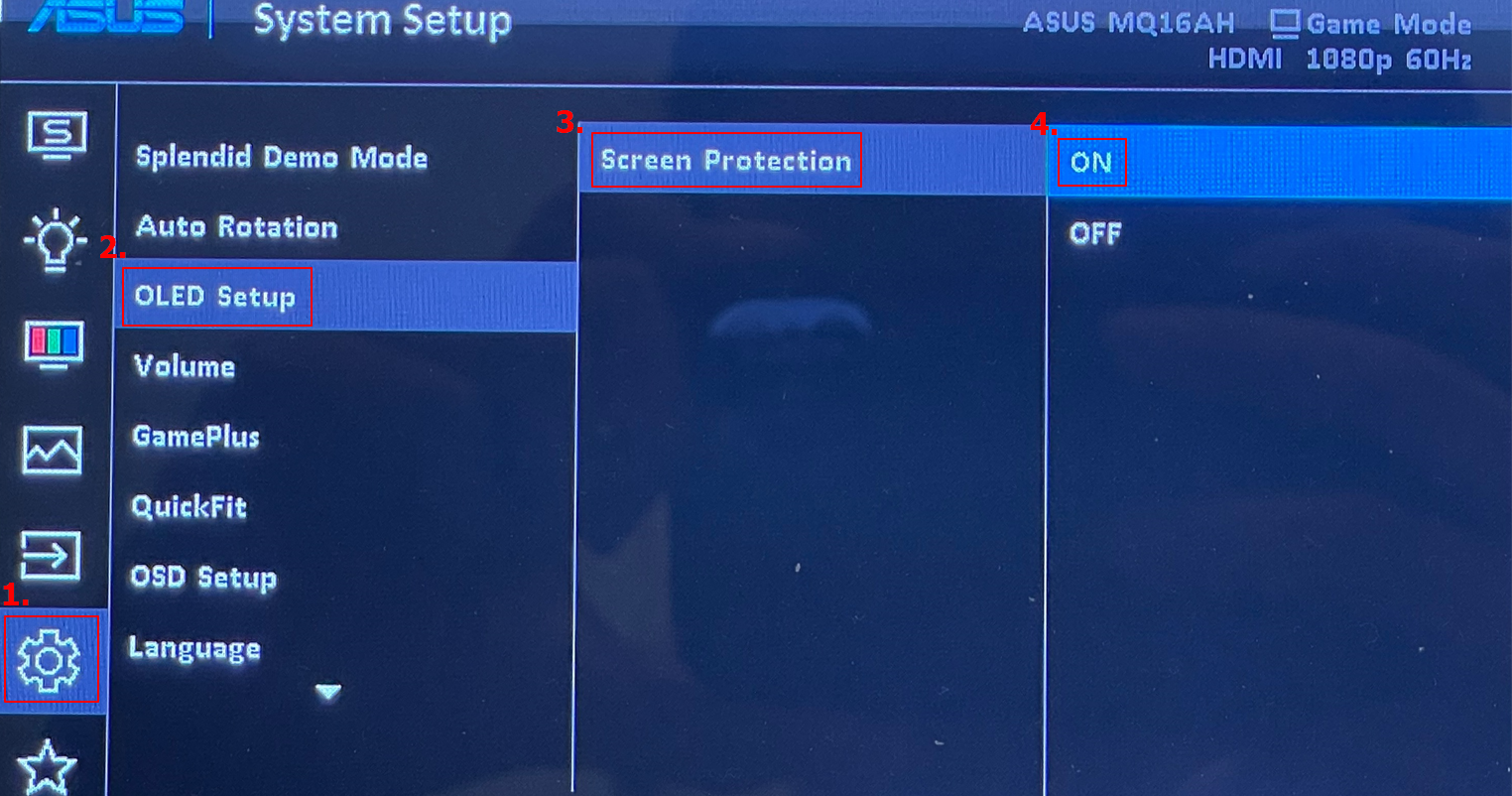
(Příklad: MQ16AH)
2. Řada obrazovek ProArt OLED
V nabídce „Nastavení systému -> Ochrana obrazovky“ můžete tuto funkci zapínat a vypínat. Doporučujeme vám, abyste ji pro účely ochrany svého OLED panelu měli vždy zapnutou.
Poznámka: Pokud budete potřebovat změnit optické parametry, doporučujeme vám, abyste vypnuli spořič obrazovky a tím zabránili ovlivnění výsledků měření. Po dokončení optického měření můžete zapnout funkci šetření obrazovky.
Viz níže:
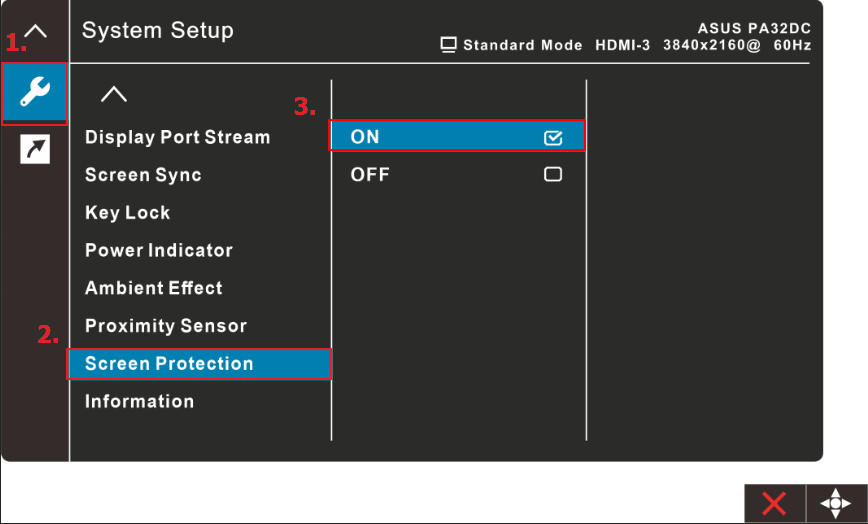
(Příklad: PA32DC)
Poznámka:
1. Pokud nastavíte předvolbu ProArt na HDR PQ DCI, HDR PQ Rec 2020, HDR HLG BT2100, HDR_HLG DCI nebo HDR_DolbyVision, funkce [Spořič obrazovky] nebude fungovat.
2. Obrazovka OLED řady PG
Využijte nabídku [Nastavení systému] ->[Ochrana obrazovky -> (Spořič obrazovky / Posunutí obrazovky / Úprava jasu loga]
3. [Spořič obrazovky] Povolí nebo zakáže funkci spořiče obrazovky. Pokud se obrazovka nebude měnit, její jas se automaticky sníží.
4. Čištění pixelů: Tato funkce kalibruje problémy, které mohou vznikat, pokud bude váš monitor příliš dlouho zapnutý. Tento proces bude trvat přibližně 6 minut. Tato funkce se aktivuje automaticky při vypnutí monitoru. Když bude tato funkce zapnutá, neodpojujte napájecí kabel. Když monitor zapnete, funkce Čištění pixelů se zastaví.
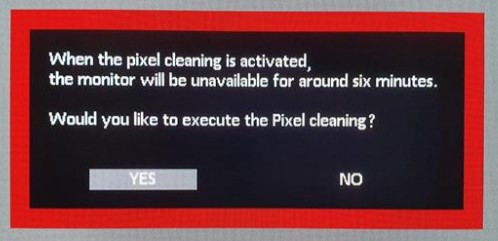
5. Posunutí obrazovky: Vyberte úroveň posunu obrazovky, abyste zabránili vypálení obrazu do zobrazovacího panelu.
6. Úprava jasu obrazovky: Povolením této funkce umožníte systému automaticky upravovat jas loga a tím napravovat potenciální potíže s kvalitou obrazu.
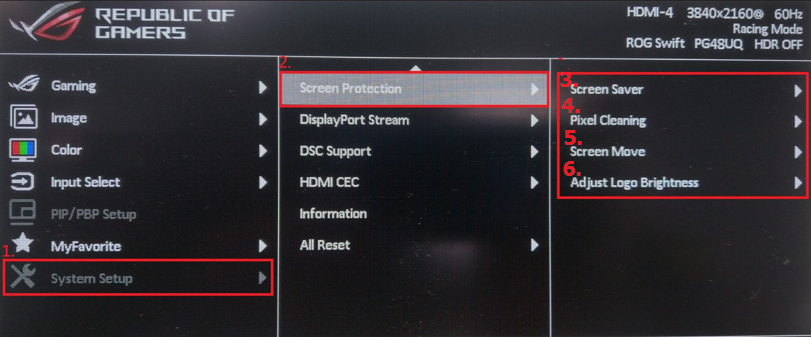
Příklad: PG48UQ
Otázky a odpovědi
Otázky 1. V jakém případě je nutné provést [Čištění pixelů]?
Odpověď 1-1: Pokud používáte obrazovku OLED v každodenním životě, doporučujeme provést „čištění pixelů“ jednou za čtyři hodiny
Odpověď 1-2: Pokud se na vaší obrazovce vyskytuje zbytkové vypálení obrazu, vypněte monitor alespoň na jednu hodinu (lépe na jeden den) a situace by se měla vrátit do normálu. Případně můžete provést „čištění pixelů“ třikrát po sobě (pokud zbytkové vypálení obrazu zmizí, provádění procesu zastavte)
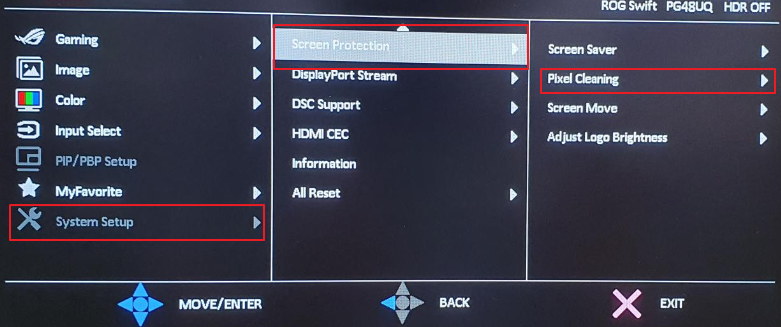
*Čištění pixelů: Kalibruje potíže, které se mohou vyskytovat na vašem dlouho zapnutém monitoru. Proces trvá asi 6 minut. Tato funkce se automaticky aktivuje po vypnutí monitoru. Při provádění funkce neodpojujte napájecí kabel. Pokud monitor zapnete, funkce Čištění pixelů přestane fungovat.
Pokud svůj problém nevyřešíte pomocí výše uvedených řešení a informací, můžete požádat o záruční servis. Kontaktujte zákaznický servis ASUS s žádostí o další informace.